同样的方法,也可以挂载阿里云盘挂载到本地电脑,可以参考。
我们之前自建了网盘网站,就是这个:圆子网盘
现在是免费供大家使用的,而且支持任意大的空间扩容,欢迎使用。
不过每次都是要打开网站上传毕竟麻烦,能否直接像电脑中的硬盘一样,复制进去就可以呢?
当然可以,我们的网盘是支持WebDAV的,这是一种网络协议,可以实现本地与网盘的数据安全传输。
挂载后就像这样:
可以看到空间是非常大的!有7.99EB。
而且传输速度也是超快的,基本上和本地磁盘一样。
那么具体如何设置呢?
1.
首先注册圆子网盘账号
我们打开圆子网盘,第一次使用需要登录,我们没有账号可以先点击注册。
填写邮箱和密码就可以完成注册。
2.
登陆账号,创建WebDAV
登录刚刚注册的账号,就可以看到网盘菜单中有WebDav选项。
点击WebDAV,打开管理界面。
点击创建新账号:
备注名可以任意填写,目录可以选择自己的网盘目录,或者默认根目录都可以。
这样我们就有了WebDAV地址,用户名和密码。
这样网盘这边就配置好了。
3.
本地挂载网盘
我们接下来在本地挂载这个网盘,需要使用到一个工具:RaiDrive
可以在官方这里下载:RaiDrive下载
下载后正常安装即可。
推荐默认选项,安装步骤都差不多,没什么特别注意的,这里不再赘叙。
安装好后,找到桌面RaiDrive图标,双击打开。
打开后就是这样一个界面:
我们点击Add,添加服务。
选择NAS下面的WebDAV,再在相应位置填入我们刚才获取的账号和密码,可以参考下图。
https:// 一栏输入 pan.yzitc.com
下面那一栏输入 dav
然后填入用户名,和获取到的新密码。
点击下面的Connect(连接)按钮,这样你的电脑就会立刻在网络位置多出一块硬盘了。
现在就可以把它当成一块普通的硬盘,进行使用了。

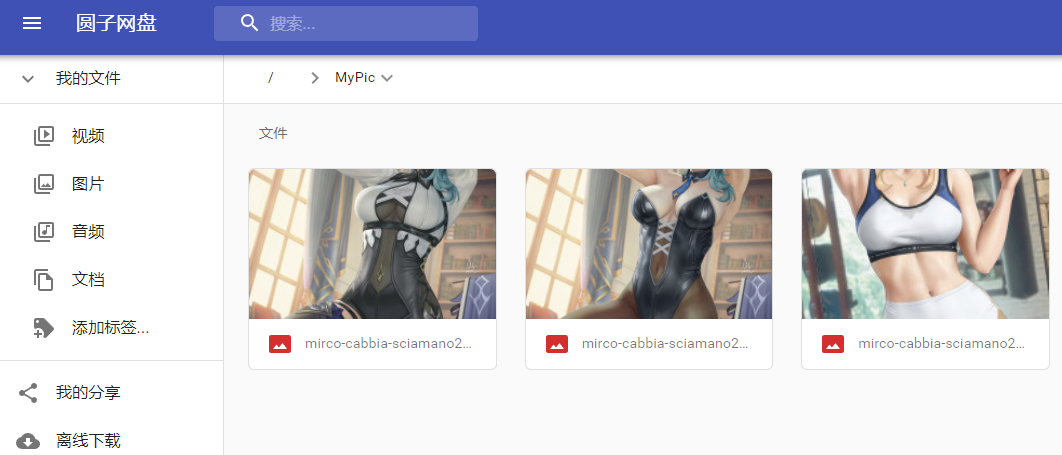
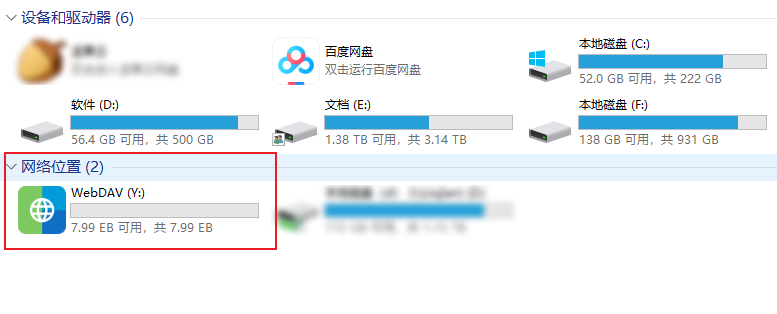
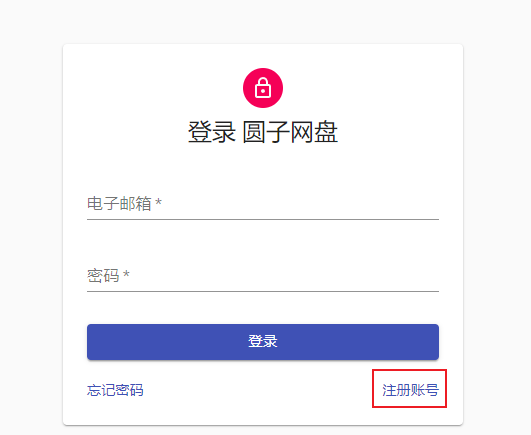
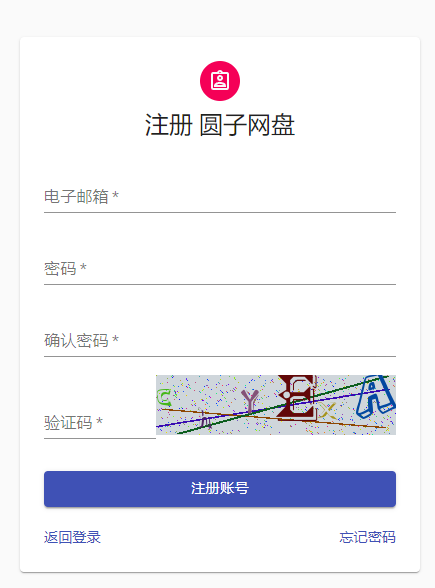
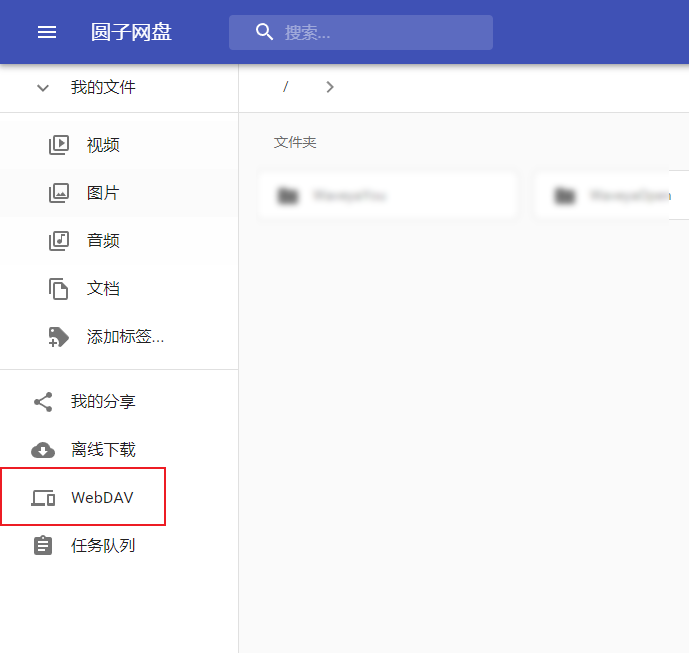
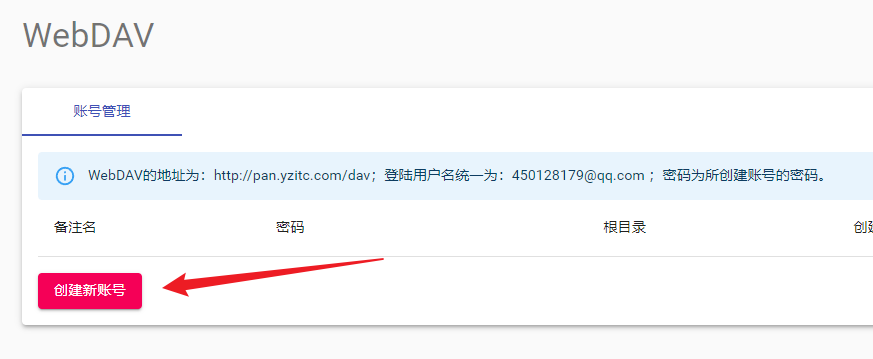
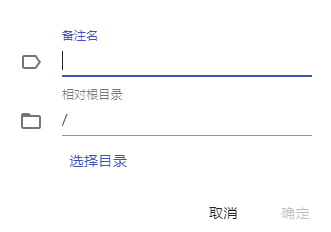
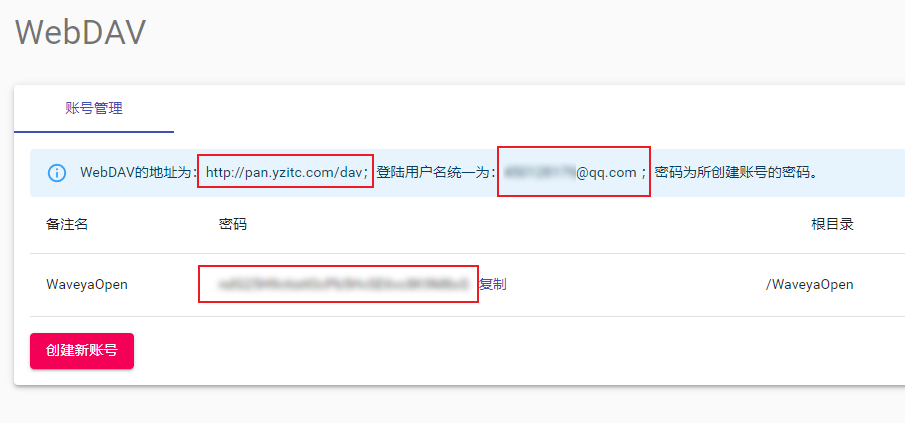
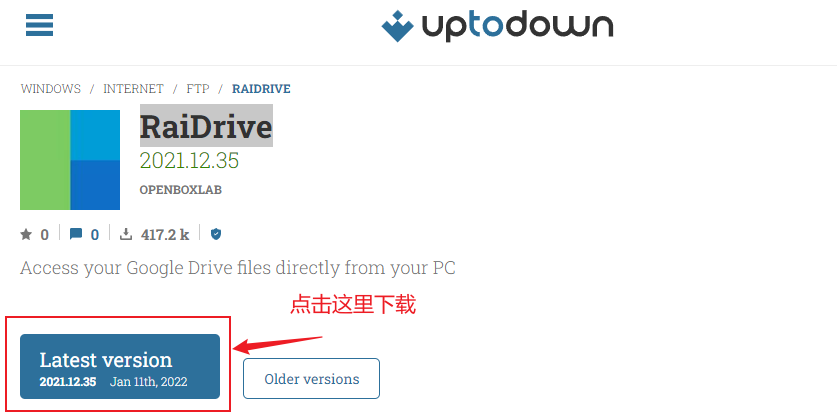
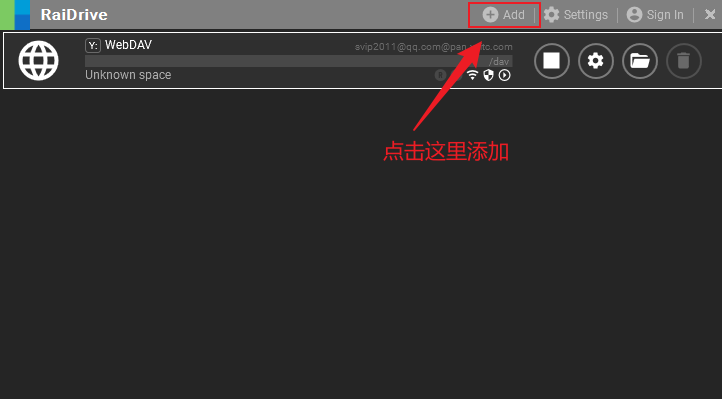
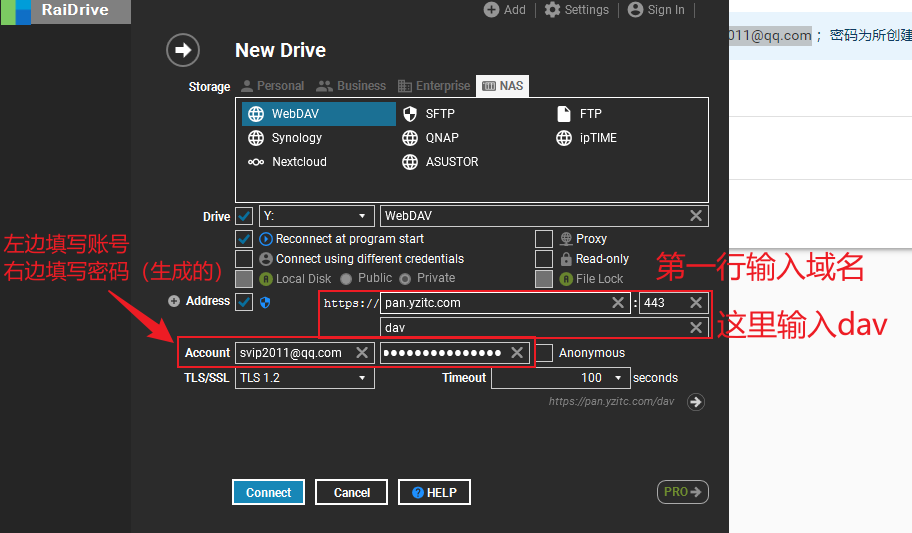
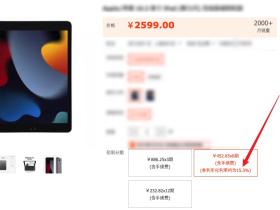

![[网络通信协议]TCP/IP 简介P2 - 五层模型和应用](https://www.shejibiji.com/wp-content/themes/begin/prune.php?src=https://pic.shejibiji.com/i/2023/11/19/6558e00401e9f.png&w=280&h=210&a=&zc=1)

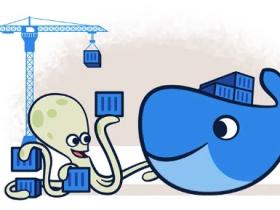
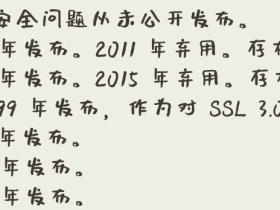
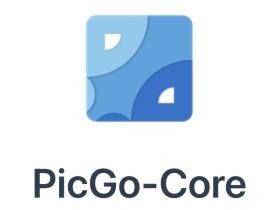

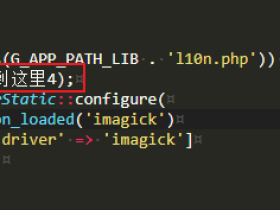
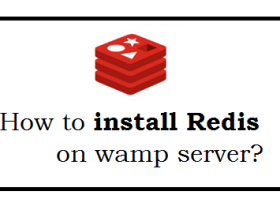
2022年11月6日 下午10:17 3F
WebDAV 取消了吗
2022年10月24日 下午11:16 2F
webdav没有 空间显示是100m 上传文件也不成功 完全没显示 队列里面也没有记录
2022年12月7日 下午1:36 B1
@ 热心市民 对啊找不到啊对啊,怎么回事
2022年12月11日 下午12:24 B1
@ 热心市民 是的,我刚注册的,WEBDAV没有了,空间100M,没有地方扩容,还没来得及上传文件试一下。应该是有其他的原因关闭了吧。
2022年10月8日 下午8:29 1F
webdav没了呀
2022年10月10日 上午10:16 B1
@ 喵喵喵 一直都有啊,是哪里没有了
2022年12月11日 下午12:29 B2
@ 小笔 可能是以前注册的还有,新注册的没有了?我刚注册的没有WEBDAV,空间100M